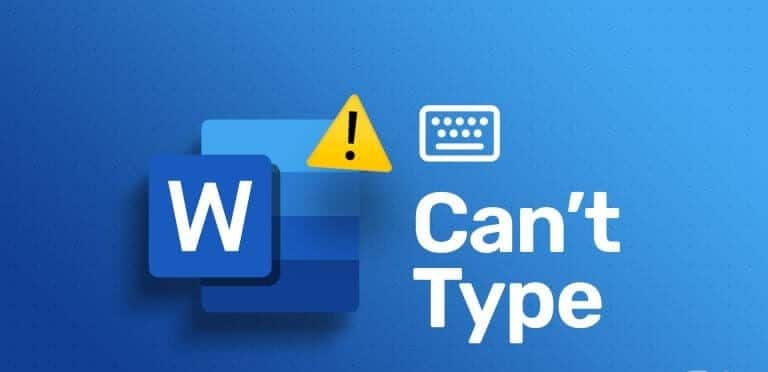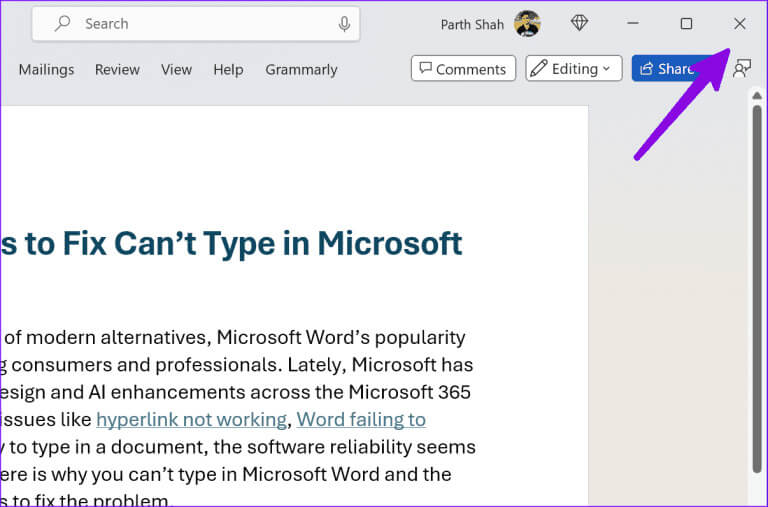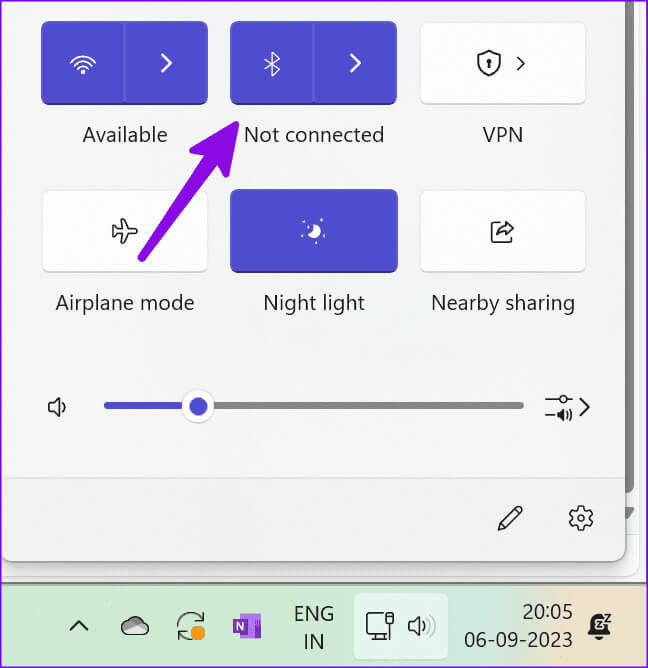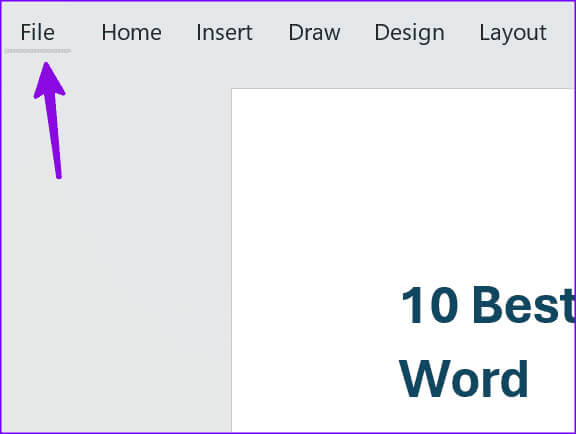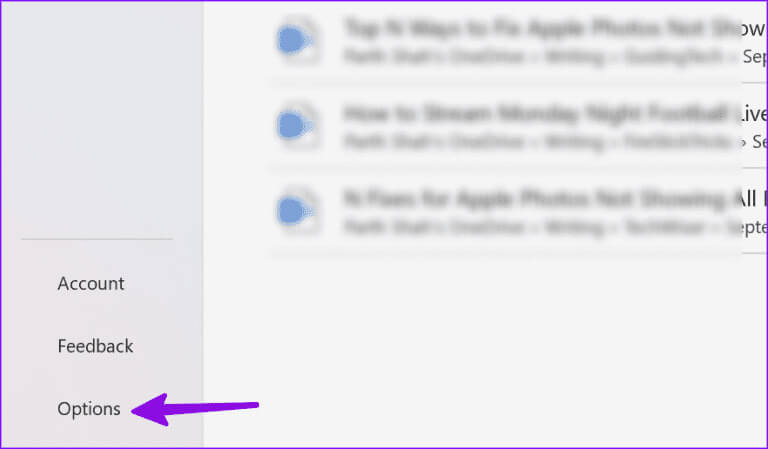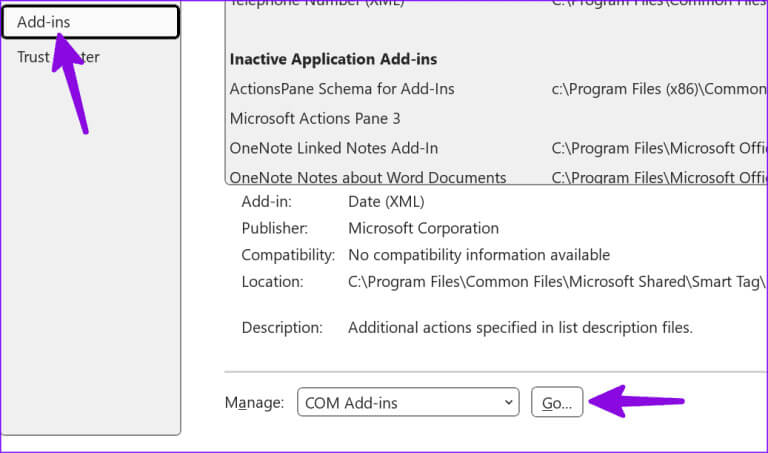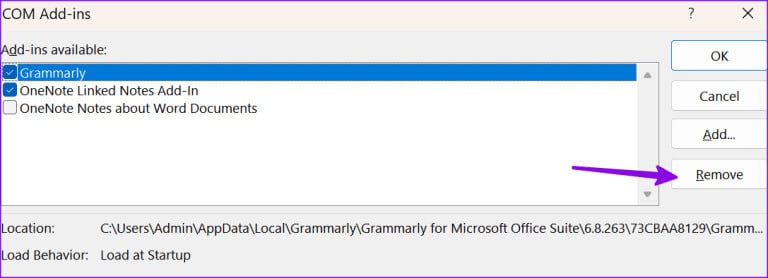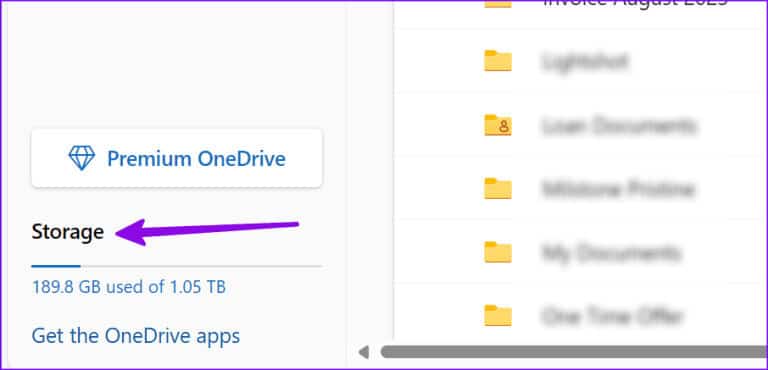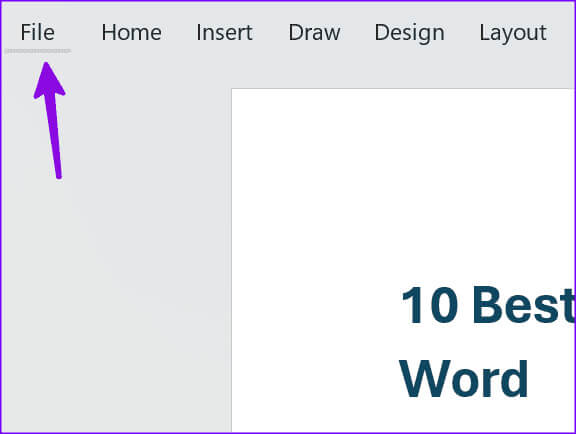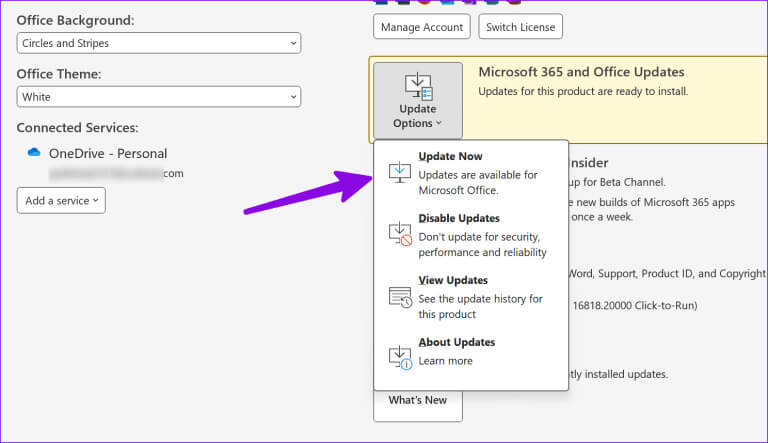Top 10 des façons de résoudre le problème d'impossibilité de taper dans Microsoft Word
Microsoft se concentre sur la refonte de Word et les améliorations de l'IA dans les applications Microsoft 365. Cependant, avec des problèmes tels que Lien hypertexte qui ne fonctionne pas, etWord ne répond pas, et ne pouvant pas rédiger de document, la fiabilité du programme semble en avoir pris un coup dur. Voici les 10 meilleures façons de résoudre le problème d’impossibilité de taper dans Microsoft Word.
Vous pouvez passer à un autre éditeur de texte lorsque la sélection Word est verrouillée. Après tout, les éditeurs de texte ne manquent pas sur Windows et Mac. Mais le changement n’est peut-être pas adapté à tout le monde. Suivez les astuces ci-dessous et retrouvez rapidement votre configuration parfaite.
1. Gardez Microsoft Word au centre de vos préoccupations
Lorsque plusieurs applications sont ouvertes, vous pouvez sélectionner une autre application pour être au premier plan. Vous devez cliquer sur Microsoft Word et le garder au point. Si vous utilisez Microsoft Word sur un Mac, confirmez le nom de l'application dans le coin supérieur droit de la barre de menu.
2. Obtenez l'autorisation de modification
Avez-vous reçu un fichier Word de quelqu'un par e-mail ou via Microsoft Teams ? Si la personne partage le fichier avec une autorisation de lecture seule, vous ne pourrez pas y écrire ni y apporter de modifications. Vous devez demander à la personne de renvoyer le fichier avec une autorisation de modification révisée.
3. Vérifiez la connexion réseau
C'est la principale raison derrière l'erreur « Impossible d'écrire dans un document Word ». Tous les forfaits Microsoft 365 sont livrés avec 1 To de stockage onedriveLa plupart des abonnés préfèrent enregistrer les fichiers Word sur la plate-forme cloud pour un partage et une collaboration fluides.
Microsoft Word synchronise vos modifications avec OneDrive en temps réel. Cependant, lorsque votre PC ou Mac rencontre des problèmes de connectivité réseau, le programme ne parvient pas à le faire et peut vous empêcher de modifier le document. Vous devez vous connecter à un réseau Wi-Fi haut débit et essayer à nouveau de synchroniser le fichier Word.
4. Fermez le fichier Word sur un autre appareil
Avez-vous un fichier Word ouvert sur un autre ordinateur de bureau ou Mac ? Lorsque vous exécutez la même chose sur un autre appareil, vous risquez de rencontrer des problèmes pour modifier le fichier. Vous devez d'abord fermer le fichier Word sur un autre appareil et réessayer.
5. Vérifiez la connexion Bluetooth du clavier sans fil
Bien qu'il ne soit pas directement lié à Microsoft Word, vous devez quand même vérifier la connexion Bluetooth. Si votre PC ou Mac rencontre des problèmes de connexion via Bluetooth, votre clavier sans fil ne pourra pas s'y connecter et vous ne pourrez rien taper.
Vous pouvez supprimer le clavier de la liste Bluetooth et essayer de le coupler à nouveau.
6. DÉSACTIVER LES COMPLÉMENTS MICROSOFT WORD
Microsoft Word est livré avec une prise en charge riche des compléments. Certains modules complémentaires corrompus ou obsolètes peuvent interférer avec le logiciel. Vous devez supprimer les modules complémentaires inutiles de l'application. Voici comment.
Étape 1: Ouvrez Microsoft Word et cliquez sur Fichier Dans le coin supérieur gauche.
Étape 2: Sélectionner Options.
Étape 3: Cliquez sur Modules complémentaires dans la barre latérale et sélectionnez transition.
Étape 4: Sélectionner Modules complémentaires peu courants Et supprimez-le de Word.
Redémarrez Microsoft Word, ouvrez votre document et commencez à apporter des modifications sans erreur.
7. Vérifiez l'état de ONEDrive
Comme mentionné précédemment, la plupart des utilisateurs préfèrent enregistrer les fichiers Microsoft Word sur OneDrive. Cependant, lorsque le service de stockage cloud subit une panne, vous ne pouvez pas enregistrer les modifications apportées au fichier. Vous pouvez visiter Downdetector Et recherchez OneDrive pour confirmer le problème.
Jusqu'à ce que Microsoft corrige les problèmes côté serveur, enregistrez votre fichier Word sur le stockage local et continuez à travailler.
8. Vérifiez l'espace de stockage ONEDRIVE
Si votre compte OneDrive ne dispose pas de suffisamment d'espace de stockage, vous ne pourrez pas enregistrer et modifier un document Word. Vous pourriez Visitez OneDrive sur le Web Et vérifiez votre espace de stockage dans la barre latérale. Vous pouvez supprimer les fichiers inutiles ou acheter des forfaits supplémentaires pour augmenter votre espace de stockage OneDrive.
9. Forcer le redémarrage de Word
C'est une autre astuce utile pour corriger les petites erreurs dans Microsoft Word. Vous pouvez fermer complètement Microsoft Word, redémarrer votre ordinateur et réessayer.
10. Mettre à jour Microsoft Word
Microsoft publie régulièrement des mises à jour de Word pour ajouter de nouvelles fonctionnalités et corriger des bugs.
Étape 1: Ouvrez Microsoft Word et cliquez sur Fichier Dans le coin supérieur gauche.
Étape 2: Sélectionner Compte Développez les options de mise à jour. Localiser Mettez à jour maintenant Pour installer la dernière version de l'application.
Si vous utilisez Word sur un Mac, mettez-le à jour depuis le Mac App Store.
Rédigez vos propres documents Word
Ne pas pouvoir taper dans Microsoft Word peut perturber votre flux de travail et conduire à des heures improductives. C'est très ennuyeux lorsque vous essayez de respecter le délai fixé par votre éditeur ou votre partenaire commercial. Quelle astuce a fonctionné pour vous ? Partagez vos résultats avec nous dans les commentaires ci-dessous.